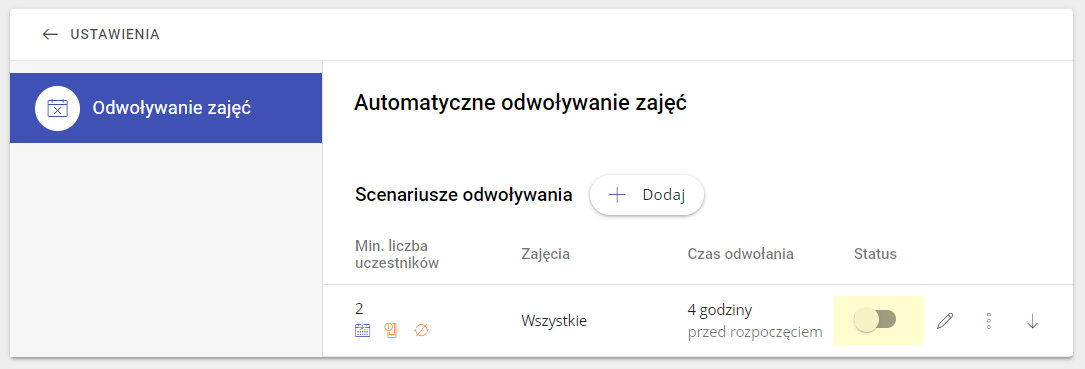Automatyczne odwoływanie zajęć i minimalna liczba uczestników
Ostatnia modyfikacja: 16 lutego 2024
Jeśli Twoje zajęcia odbywają się wyłącznie po zebraniu określonej liczby uczestników, możesz skonfigurować automatyzację dla wszystkich lub wybranych zajęć. Jeśli wymagana liczba uczestników się nie zbierze, system odwoła zajęcia i poinformuje klientów.
Jak dodać nowy scenariusz odwoływania?
1. Przejdź do zakładki Studio, a następnie wybierz kartę Automatyzacja.
2. Kliknij przycisk 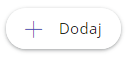 i wypełnij pola:
i wypełnij pola:
Minimalna liczba zapisanych uczestników – określ, ile osób musi się zapisać na zajęcia, aby mogły się odbyć.
Odwołaj zajęcia – Na określoną liczbę godzin np. na 5 godzin przed rozpoczęciem zajęć lub O ustalonej godzinie, czyli np. o 22:00 na dzień przed zajęciami.
Odwoływanie zajęć – możesz włączyć scenariusz dla Wszystkich lub kilku Wybranych klas. Natomiast, jeśli chcesz, aby automatyzacja odwoływała prawie wszystkie zajęcia, oprócz kilku wybranych, skorzystaj z opcji Wyłączone dla wybranych klas.
Ustawienia opcjonalne:
Nie zwracaj sesji klientom ze statusem „Późne anulowanie” – jeśli zaznaczysz tę opcję i na liście będą osoby, które anulowały zbyt późno, system nie zwróci im sesji na karnet.
Odwołuj zajęcia zaczynające się tylko o określonych godzinach – masz możliwość włączenia scenariusza tylko dla zajęć, które zaczynają się w konkretnych godzinach, np. pomiędzy 10:00 i 12:00 włącznie.
Odwołuj zajęcia zaczynające się tylko w wybrane dni – masz możliwość włączenia scenariusza tylko dla zajęć, które odbywają się w konkretne dni, np. w środy. W ten sposób pozostałe dni nie będą odwoływane.
Wyślij potwierdzenie do klientów – zaznacz tę opcję, aby Twoi klienci otrzymywali informację o odwołaniu zajęć, na które byli zapisani. Powiadomienie skierowane do studio oraz nauczyciela wysyłane jest zawsze, niezależnie od ustawienia tej opcji.
3. Potwierdź przyciskiem Dodaj. Twój scenariusz został dodany i jest aktywny.
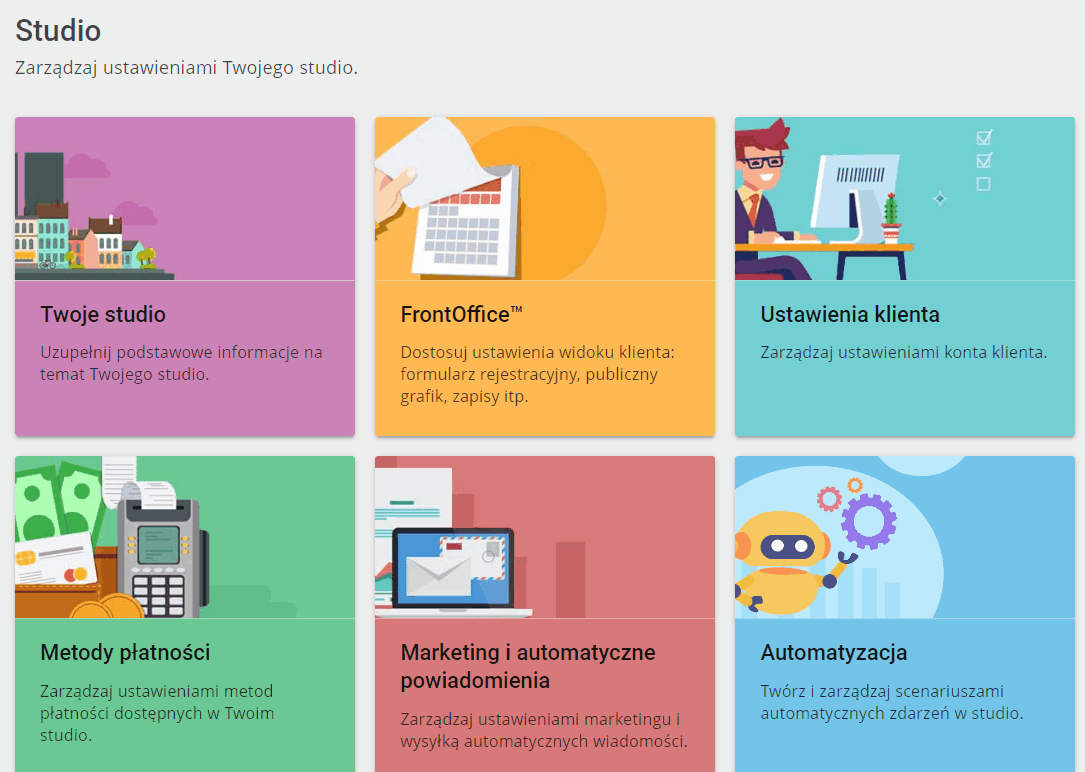
Jak wyłączyć scenariusz odwoływania?
1. Przejdź do zakładki Studio, a następnie wybierz kartę Automatyzacja.
2. Kliknij ikonę przełącznika ![]() obok wybranego scenariusza.
obok wybranego scenariusza.
3. Gdy ikona zmieni kolor na szary, będzie to oznaczało, że scenariusz nie jest już aktywny.